En primer lugar, si estás acostumbrado a fusionar celdas en Excel y has escuchado que esta es una práctica inadecuada y que, en consecuencia, puede generar problemas, debes saber que esta práctica también es posible Combinar Celdas en Google Sheets. Puede fusionar celdas fácilmente usando la herramienta de Google.
Como Combinar Celdas en Google Sheets
¿Combinar celdas realmente crea problemas?
Sí, y no al mismo tiempo. En realidad, todo depende de la ocasión y de cómo esté organizada tu hoja de cálculo.
Si no desea insertar funciones, fórmulas, filtros o insertar filas y columnas, puede combinar celdas en esa ubicación.
Pero si va a utilizar algunas de las opciones que mencionamos anteriormente, no recomendamos usar esta herramienta de fusión. Porque seguramente habrá un problema futuro y en algunos casos puede comprometer gran parte de su base de datos en su hoja de cálculo, teniendo que rehacer algún trabajo que ya se ha hecho antes.
Te interesa saber cómo: Dividir texto en columnas en Google Sheets, echa un vistazo al enlace.
Descargue la hoja de cálculo para practicar lo que se enseñó en este tutorial:
Descargue la Hoja de Cálculo a continuación.
Autorizo el tratamiento de mis datos para el envío de material incluido publicitario, y adecuar mis experiencias sobre productos y servicios de NINJA DEL EXCEL, según la información prestadas AQUÍ
function openFile(){
}
jQuery(‘#arquivo_form’).on(‘submit’, function(e){
jQuery.ajax({
method: «POST»,
url: «https://ninjadelexcel.com/activecampaign/activeCampaign.php»,
data: { email: jQuery(‘#email_arquivo’).val() }
}).done(function(msg){
jQuery(‘#wrapper_inputs_arquivo_form’).html(‘Obrigado!
Seu download será concluído em breve…’);
window.open(‘/descarga-de-hoja-de-calculo/?arquivo=aHR0cHM6Ly9uaW5qYWRlbGV4Y2VsLmNvbS93cC1jb250ZW50L3VwbG9hZHMvMjAyMy8wMS9Db21vLUNvbWJpbmFyLUNlbGRhcy1lbi1Hb29nbGUtU2hlZXRzLnR4dA==’, ‘_blank’);
})
e.stopPropagation();
e.preventDefault();
return false;
})
form#arquivo_form {
background: #EFF1F1;
text-align: center;
padding: 30px 0;
border-bottom: 8px solid #c3c3c3;
border-radius: 10px;
font-family: «Roboto Slab», «Helvetica Neue», Helvetica, Arial, sans-serif;
}
form#arquivo_form input {
margin-right: auto;
margin-left: auto;
}
p.small {
padding: 0 45px;
line-height: 22px;
font-size: 12px;
text-align: left;
margin-top: 20px;
margin-bottom: 0;
}
form#arquivo_form p.small #lgpd_aceite {
margin-right: 10px;
}
@media(max-width:780px){
form#arquivo_form input{
max-width:80%;
}
}
Como Mezclar Celdas en Google Sheets
Primero, comprenda que el proceso de fusión de celdas es bastante común entre los usuarios de Excel y las hojas de cálculo de Google, porque esto se debe al hecho de que cuando necesitamos abrir un espacio en blanco en medio de varias celdas para insertar una oración con la fuente ampliada o texto que contiene muchas líneas. Es decir, es más fácil organizar tu planilla.
Esto impide aumentar el ancho de las columnas o el alto de las filas de la planilla.
Sin embargo, para entender mejor, tenemos un ejemplo justo debajo donde nuestra intención es centrar la frase “Curso Completo Ninja del Excel -Nivel Básico al Avanzado”, en el centro de la tabla, vea:
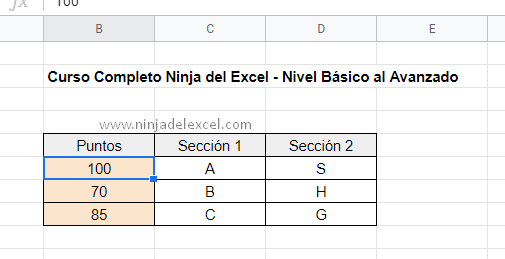
Sin embargo, esta oración anterior debe permanecer centrada con la tabla a continuación.
Así que vea seguir todo el proceso para obtener el resultado correcto.
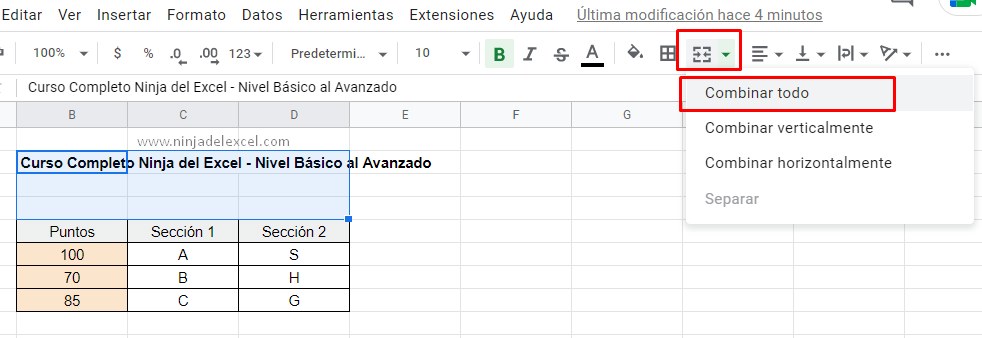
Reciba Contenido de Excel
Registre su E-mail aquí en el blog para recibir de primera mano todas las novedades, post y video aulas que posteamos.
¡Su correo electrónico está completamente SEGURO con
nosotros!
Es muy importante que me agregues a la lista de tus contactos para que los siguientes E-mails no caigan en el spam. Agregue este: E-mail: edson@ninjadelexcel.com
Después:
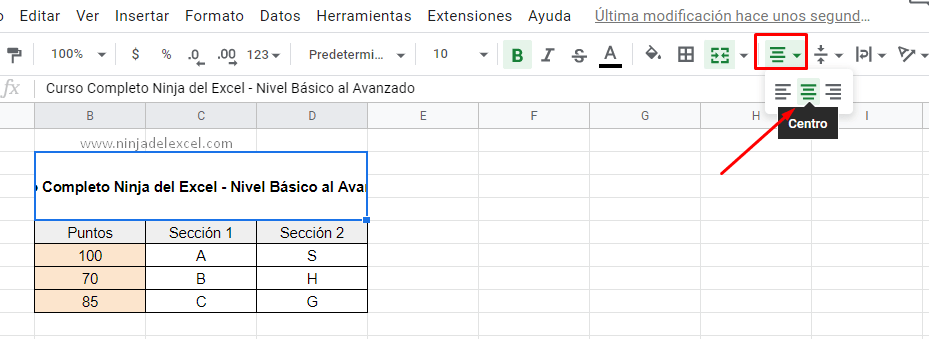
Luego haz clic en esta opción:
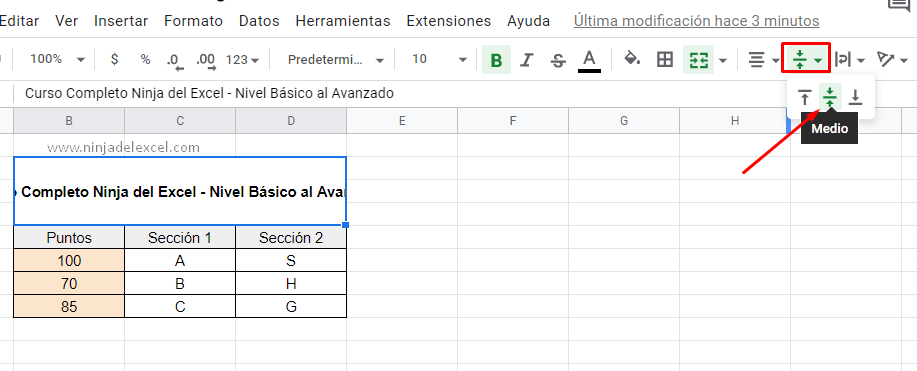
Para insertar un salto de línea desde el punto donde se encuentra el cursor dentro de la oración, presione simultáneamente las teclas “Alt + Enter”.
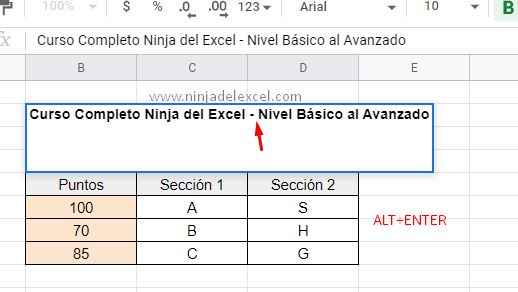
Y este es nuestro resultado:
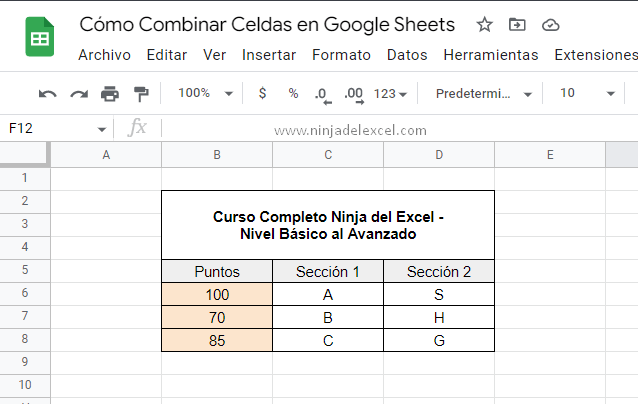
Esperamos que con esta enseñanza, puedas usar Google Sheets con gran practicidad, porque es una gran herramienta e incluso tiene algunas características más avanzadas que el propio Excel.
Curso de Excel Básico, Intermedio y Avanzado:
Pronto, ¡Cursos de Excel Completo! Continúa leyendo nuestros artículos y entérate un poco más de lo que hablaremos en nuestra aulas virtuales.
 Si llegaste hasta aquí deja tu correo y te estaremos enviando novedades.
Si llegaste hasta aquí deja tu correo y te estaremos enviando novedades.
¿Qué esperas? ¡Regístrate ya!
Accede a otros tutoriales de Excel
- Como Combinar Celdas en Excel: Aprenda Paso a Paso – Ninja del Excel
- Cómo Insertar Porcentaje en el Gráfico en Excel – Ninja Del Excel
- Línea de Gráfico Trazada y Punteada en Excel – Ninja Del Excel
- Como Convertir Fila en Columna en Excel (Sin Power Query) – Fácil – Ninja del Excel
- Varios Resultados con las Funciones INDICE COINCIDIR en Google Sheets – Ninja del Excel
- Función COINCIDIR en Google Sheets – Ninja del Excel
















